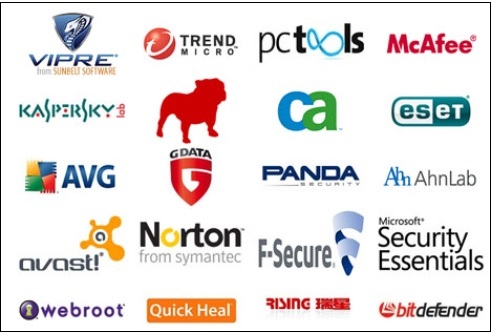Kötü Amaçlı Yazılım Temizleme İşlemi
Bu bölümde, her türlü kötü amaçlı yazılımdan etkilenmiş bir bilgisayarın temizleme sürecinden nasıl geçeceğimizi anlayacağız. Aşağıda verilen adımları takip edelim.
Step 1- Başlamak için, bilgisayarın kablo bağlantısı veya kablosuz bağlantı olabilen ağ bağlantısını kesmemiz gerekir. Bu, bilgisayar korsanlığı sürecinin bilgisayar korsanıyla bağlantısını kaybetmesi için yapılır, böylece daha fazla veri sızmaya devam edemez.
Step 2 - Bilgisayarı içinde başlatın Safe Modeyalnızca minimum gerekli programlar ve hizmetler yüklenir. Herhangi bir kötü amaçlı yazılım Windows başladığında otomatik olarak yüklenecek şekilde ayarlanmışsa, bu moda girmek, bunu yapmasını engelleyebilir. Bu önemlidir, çünkü gerçekte çalışmadıkları veya aktif olmadıkları için dosyaların daha kolay kaldırılmasına izin verir.
Bir Bilgisayarı Güvenli Modda Başlatma
Bir bilgisayarı güvenli modda başlatmak, Windows 7'den Windows 10'a kadar değişebilir. Windows 10 OS için adımlar aşağıdaki gibidir -
Step 1 - tuşuna basın Windows logo key + IAyarlar'ı açmak için klavyenizde. Bu işe yaramazsa, ekranınızın sol alt köşesindeki Başlat düğmesini ve ardından Ayarlar'ı seçin. Güncelleme ve güvenlik → Kurtarma'yı seçin.
Step 2 - Gelişmiş başlangıç bölümü altında, Şimdi yeniden başlat'ı seçin.
Step 3 - Bilgisayarınız Bir seçenek belirleyin ekranına yeniden başladıktan sonra, Sorun Giderme → Gelişmiş seçenekler → Başlangıç Ayarları → Yeniden Başlat'ı seçin.
Step 4- Bilgisayarınız yeniden başlatıldıktan sonra bir seçenek listesi göreceksiniz. Bilgisayarınızı Güvenli Modda başlatmak için 4 veya F4'ü seçin. İnternet'i kullanmanız gerekiyorsa, Ağ ile Güvenli Mod için 5 veya F5'i seçin.
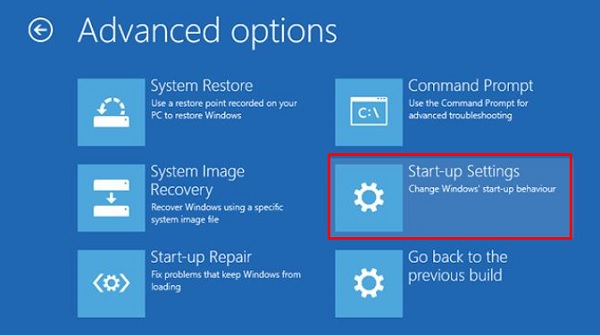
Geçici dosyaları silin
Geçici dosyalarınızı silin. Bunu yapmak virüs taramasını hızlandıracak, disk alanını boşaltacak ve hatta bazı kötü amaçlı yazılımlardan kurtulacaktır. Kullanmak içinDisk Cleanup Utility, Windows 10 ile birlikte sadece yazın Disk Cleanup arama çubuğunda veya Başlat düğmesine bastıktan sonra beliren aracı seçin - Disk Temizleme.
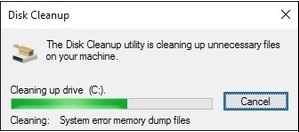
Bununla ilgili olabilecek Kötü Amaçlı Yazılım İşlemini durdurun
İlişkili tüm kötü niyetli işlemleri sonlandırmaya çalışacağız. Bunu yapmak için, aşağıdaki bağlantıdan kolayca indirilebilen Rkill'i kullanacağız - www.bleepingcomputer.com/download/rkill/
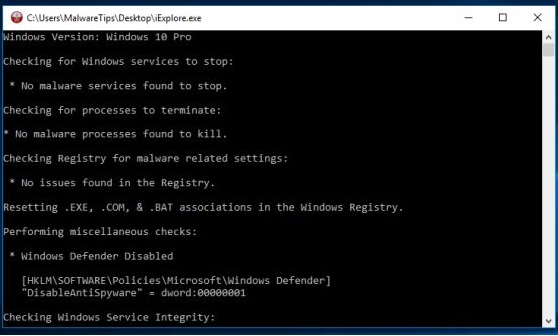
Kötü Amaçlı Yazılım Tarayıcısını İndirin ve Bir Tarama Başlatın
Bilgisayarınızda zaten etkin olan bir virüsten koruma programınız varsa, bu kötü amaçlı yazılım denetimi için farklı bir tarayıcı kullanmanız gerekir, çünkü mevcut virüsten koruma yazılımınız kötü amaçlı yazılımı algılamamış olabilir. İyi bilinen antivirüs yazılımlarının çoğu aşağıdaki ekran görüntüsünde verilmiştir.